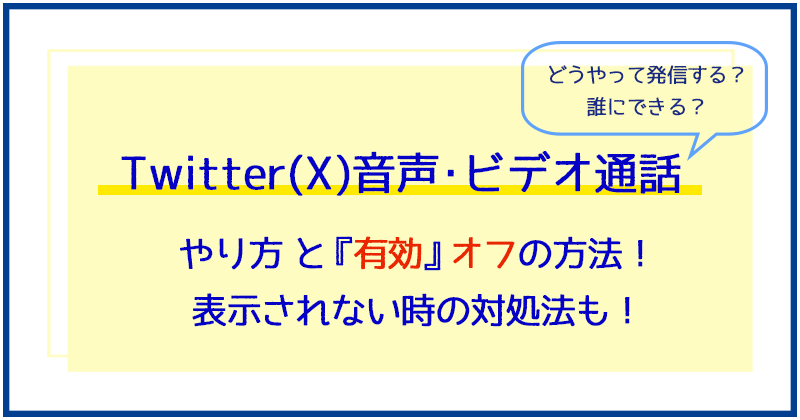Twitter(X)で、10月26日(木)から、
音声通話・ビデオ通話が導入されました。
初期設定で『有効』になっていて誰でも使える状態なので、
- 望まなない方は設定でオフを
- 使ってみたい方は、以下の方法を
やってみてくださいね。
また、表示されない時の対処法についてもまとめています。
※10/26 10:00時点の情報では、現時点ではiOS対応で、間もなくAndroidにも導入の予定とのことです。また、オーナーのイーロン・マスク氏は「初期バージョンのビデオ・音声通話」とコメントしており、今後変更が加えられることが予想されます。
Twitter(X)音声・ビデオ通話のやり方
発信できるのは?
音声・ビデオ通話の発信ができるのは、有料プラン「X Premium」に加入されている方
音声・ビデオ通話の受信ができるのは全てのTwitter(X)ユーザー
です。
発信相手は?
発信できる相手は、
ダイレクトメッセージ(DM)を受け取ったことがある相手
です。
通話(発信)方法は?
通話(発信)方法は簡単です。
DM画面の右上にある受話器アイコンをタップして
発信します。
※受話器アイコンが表示されない相手には発信は不可です。
Twitter(X)音声・ビデオ通話オフにする方法
音声通話・ビデオ通話機能は、
デフォルトでは『有効』になっています。
『有効』になっているということは、
- 「フォローしているユーザー」
- 「アドレス帳に登録されているユーザー(アドレス帳へのアクセスを許可している場合)」
からの通話が許可されているということです。
この『有効』設定をオフにしたい方は、以下の方法でオフにできます。
☆『有効』設定をOFFにする方法
- Twitter(X)アプリを起動する
- ホームタブを開く
- 画面左上のプロフィールアイコンをタップ
- 設定とサポートをタップ
- 設定とプライバシーをタップ
- プライバシーと安全をタップ
- ダイレクトメッセージをタップ
- 音声通話とビデオ通話を有効にするをオフにする
上記の7番まで操作しても、未反映の方もいます。随時反映されると思いますのでお待ちください。
また、Android版は間もなく導入の予定とのことなので、現時点では出ていませんね。
表示されない時の対処法
以下のメッセージの設定に移動をタップして設定も可能ですが、表示されない問題が浮上しています。
その場合は、上記の手順で設定してみてくださいね。
音声通話とビデオ通話が登場しました。
設定に移動して、あなたと通話できるユーザー確認/変更してください。今すぐしなくても問題ありません。メッセージの設定からいつでも行えます。
設定に移動
いいえ
まとめ
この記事では、Twitter(X)音声通話・ビデオ通話のやり方とオフの方法!表示されない時の対処法も!という内容でお伝えしてきました。
10月26日(木)から導入されたTwitter(X)での音声通話・ビデオ通話。
- 発信ができるのは、有料プラン「X Premium」に加入されている方
- 受信ができるのは全てのTwitter(X)ユーザー
です。
初期設定で『有効』になっていますので、オフにしたい方は手順に沿って設定してみてくださいね。
\こちらも要チェックです!/